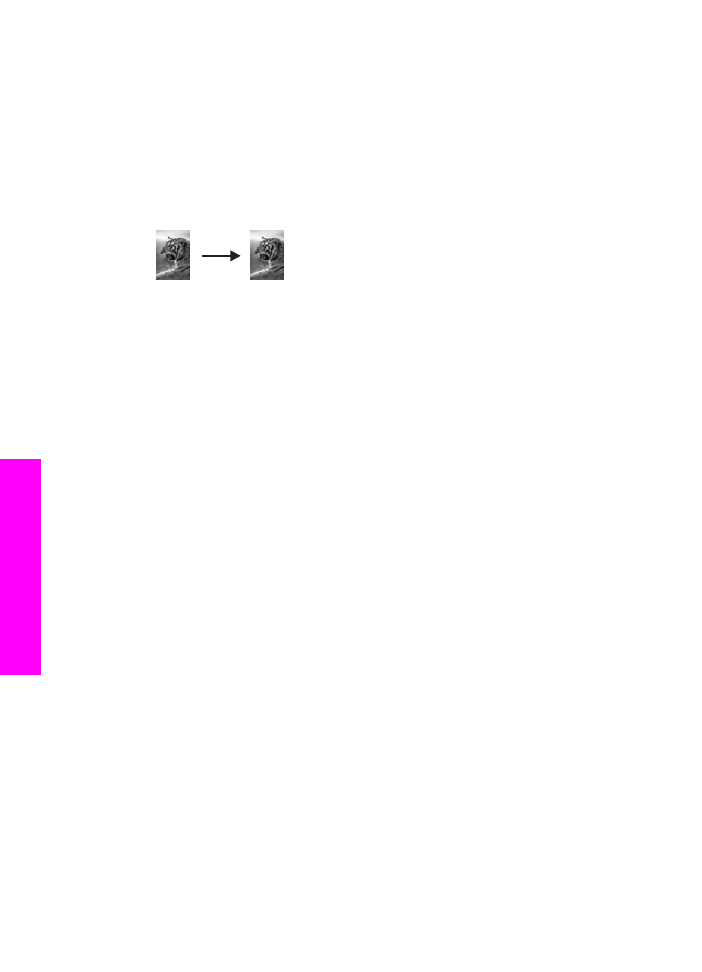
Copia di una foto da 10 x 15 cm (4 x 6 pollici) su una pagina
di formato standard
È possibile utilizzare l'impostazione
Riempi intera pagina
per ingrandire o ridurre
l'originale in modo da riempire l'area stampabile del formato carta caricato nel vassoio
di alimentazione. In questo esempio,
Riempi pagina intera
viene utilizzato per
ingrandire una foto da 10 x 15 cm in modo da creare una copia senza bordo di formato
standard. Durante la copia di una foto, per ottenere una qualità di stampa superiore, è
possibile utilizzare la cartuccia per la stampa fotografica. Dopo aver installato le
cartucce di stampa fotografica e in tricromia, si dispone di un sistema a sei colori. Per
ulteriori informazioni, vedere
Uso di una cartuccia di stampa fotografica
.
Nota
Per ottenere una stampa senza bordo senza modificare le proporzioni
dell'originale, l'unità HP all-in-one taglia parte dell'immagine attorno ai margini.
Nella maggior parte dei casi, i tagli sono impercettibili.
Capitolo 7
46
HP Officejet 6200 series all-in-one
Uso
delle
funz
ioni
di
copia
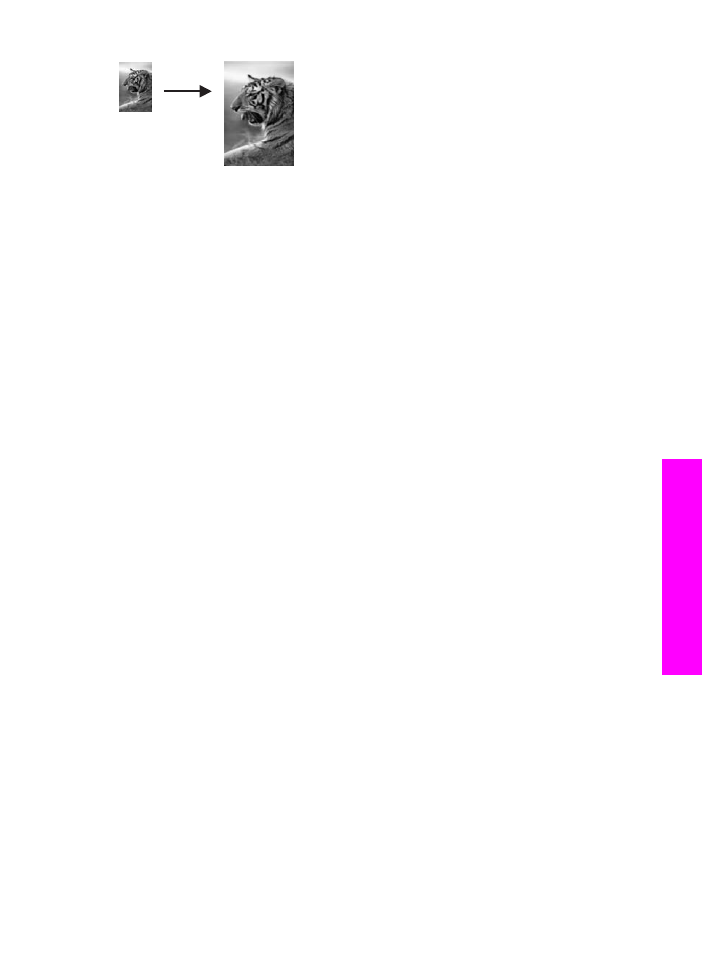
Per copiare una foto su una pagina di formato standard dal pannello di controllo
Nota
Questa funzione non offre prestazioni ottimali se la superficie di scansione e il
retro del coperchio sono sporchi. Per ulteriori informazioni, vedere
Pulizia
dell'unità HP all-in-one
.
1
Caricare il vassoio di alimentazione con carta fotografica di formato Lettera o A4.
Suggerimento
Quando si effettuano copie senza bordo, è necessario che sia
stata caricata carta fotografica (o altra carta speciale).
2
Caricare la foto originale con il lato di stampa rivolto verso il basso sull'angolo
anteriore destro della superficie di scansione.
Posizionare il bordo lungo della foto sul lato anteriore della superficie di scansione.
3
Nell'area Copia, premere
Menu
fino a visualizzare
Riempi intera pagina
.
4
Premere
Avvio Colore
.
Suggerimento
Se l'output non è senza bordo, impostare il formato della carta su
Letter senza bordo
o
A4 senza bordo
, il tipo di carta su
Carta
foto
, selezionare l'ottimizzazione
Foto
, quindi ripetere
l'operazione.
Per ulteriori informazioni sull'impostazione del formato della carta,
vedere
Impostazione del formato carta per la copia
.
Per informazioni sull'impostazione del tipo di carta, vedere
Impostazione del tipo di carta per la copia
.
Per ulteriori informazioni sull'impostazione dell'ottimizzazione
Foto
, vedere
Ottimizzazione delle aree di colore chiaro della copia
.